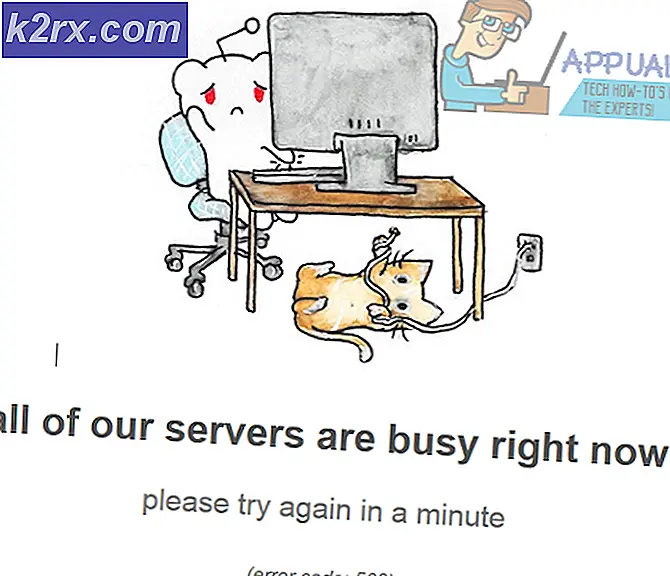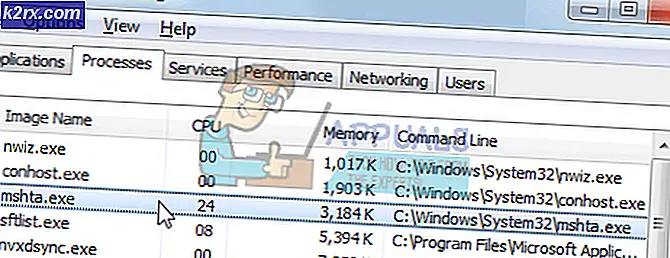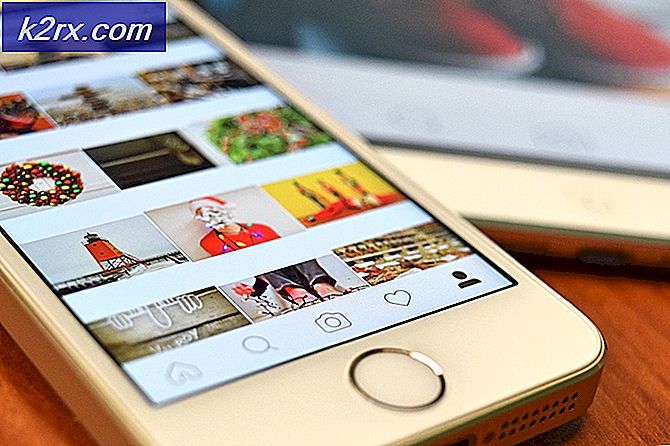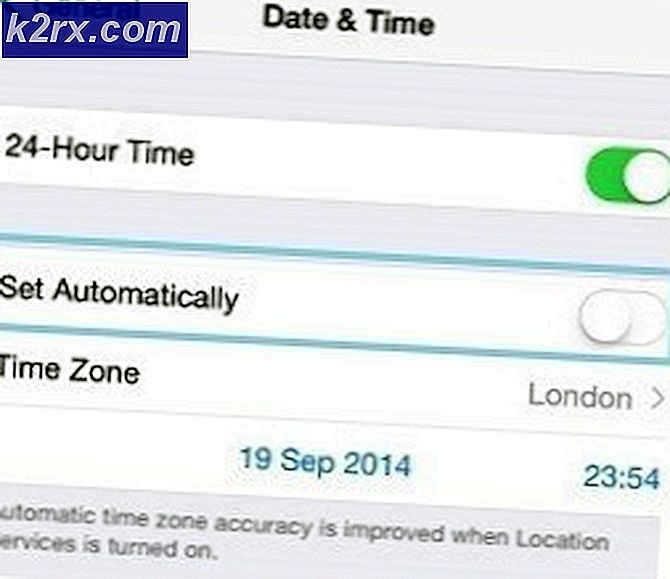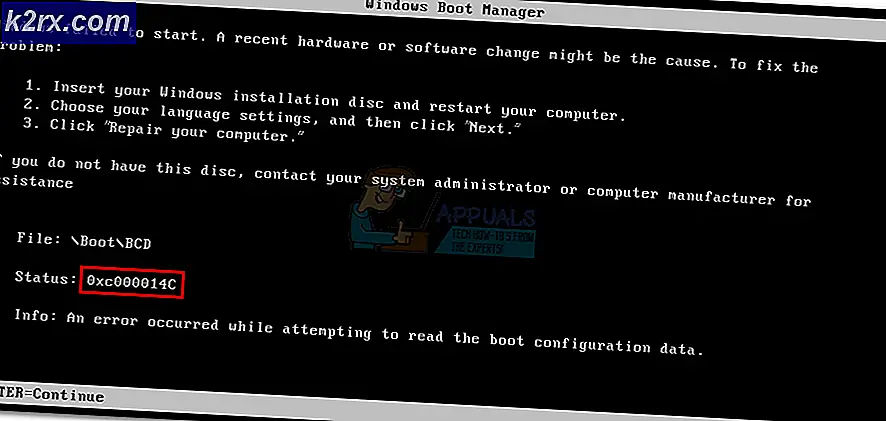Wie man den ZTE Grand X View K85 ausbaut
Das ZTE Grand X View (K85) ist ein preisgünstiges Android-Tablet, das mit herkömmlichen Methoden schwer zu rooten ist - viele Benutzer versuchten mit nur einem Klick Root-Lösungen wie KingRoot mit unterschiedlichen Ergebnissen.
Glücklicherweise gibt es jetzt eine kürzlich entdeckte Methode, um die ZTE Grand X View mit TWRP, SuperSU und Magisk zu rooten. Wenn Sie Ihre ZTE Grand X View (K85) rooten möchten, folgen Sie unseren einfachen Schritten unten!
PRO TIPP: Wenn das Problem bei Ihrem Computer oder Laptop / Notebook auftritt, sollten Sie versuchen, die Reimage Plus Software zu verwenden, die die Repositories durchsuchen und beschädigte und fehlende Dateien ersetzen kann. Dies funktioniert in den meisten Fällen, in denen das Problem aufgrund einer Systembeschädigung auftritt. Sie können Reimage Plus herunterladen, indem Sie hier klickenBedarf:
- ADB / Fastboot (Siehe Appual's Guide So installieren Sie ADB unter Windows)
- TWRP
- SuperSU
- MagiskManager
- Zuerst sollten Sie die SuperSU- und MagiskManager-Dateien herunterladen und auf die SD-Karte Ihrer ZTE Grand X View kopieren.
- Als nächstes installieren Sie die ADB / Fastboot-Treiber von oben - diese sind spezifisch für das Gerät, mit dem wir arbeiten.
- Verbinden Sie Ihr ZTE Grand X View über USB mit Ihrem PC und erlauben Sie ihm, die USB-Treiber zu installieren (einige Benutzer melden, dass Sie das angeschlossene Laufwerk des K85 öffnen und die .exe-Datei manuell ausführen müssen).
- Schalten Sie jetzt Ihre ZTE Grand X View aus und starten Sie den Bootloader-Modus neu (halten Sie die Tasten Volume Down + Power gedrückt). Wenn der Bildschirm "Countdown bis Auto-Neustart" angezeigt wird, drücken Sie Lauter, um ihn zu stoppen.
- Kopieren Sie nun alle Dateien aus dem Ordner ADB-FASTBOOT in das Stammverzeichnis von C: \.
- Gehen Sie in Ihr ADB-Hauptverzeichnis (z. B. C: \ ADB), drücken Sie die Umschalttaste und klicken Sie mit der rechten Maustaste, und wählen Sie hier ein Befehlsfenster öffnen.
- Geben Sie im ADB-Terminal den folgenden Befehl ein: FASTBOOT -i 0x19d2-Geräte
- Das ADB-Terminal sollte anzeigen, dass ZTEK85 erkannt wurde (ZTEK85 fastboot).
- Kopieren Sie jetzt TWRP-Dateien in den Hauptordner von ADB (z. B. C: \ ADB).
- Geben Sie im ADB-Terminal Folgendes ein: FASTBOOT -i 0x19d2 boot ZTE_K85_TWRP_3.1.1-1.img
- Warten Sie etwa eine halbe Minute, bis das Gerät neu gestartet wurde, und Sie sollten zum TWRP-Hauptmenü weitergeleitet werden.
- Gehen Sie im TWRP-Hauptmenü zu Installieren> SD-Karte> wählen Sie die SuperSU-Datei und streichen Sie, um sie zu blinken.
- Wenn das geschehen ist, starten Sie Ihre ZTE Grand X View neu und starten Sie dann die SuperSU App. Wenn Sie mit der Verwendung von SuperSU zufrieden sind, können Sie jetzt anhalten, aber wenn Sie es mit Systemless root von Magisk ersetzen möchten, fahren Sie mit den nächsten Schritten fort.
- Öffnen Sie Ihren Datei-Explorer und installieren Sie den MagiskManager APK.
- Starten Sie die MagiskManager App und wählen Sie Installieren und die letzte Option im Menü.
- Wenn es fertig ist, lassen Sie Ihren ZTE Grand X View neu starten.
- Starten Sie nun die SuperSU-App erneut, gehen Sie in Einstellungen und drücken Sie die Option, um SuperSU zu entfernen / durch andere SU-Binärdateien zu ersetzen. Lassen Sie das Gerät erneut starten.
- Starten Sie die MagiskManager App, um zu bestätigen, dass Sie gerootet sind!
PRO TIPP: Wenn das Problem bei Ihrem Computer oder Laptop / Notebook auftritt, sollten Sie versuchen, die Reimage Plus Software zu verwenden, die die Repositories durchsuchen und beschädigte und fehlende Dateien ersetzen kann. Dies funktioniert in den meisten Fällen, in denen das Problem aufgrund einer Systembeschädigung auftritt. Sie können Reimage Plus herunterladen, indem Sie hier klicken